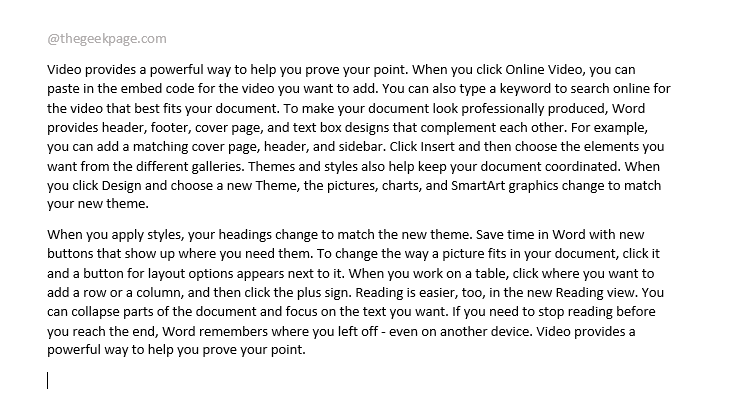Par Anusha Pai
Nous avons tous utilisé MS Office à un moment ou à un autre et l'enregistrement de fichiers a été très facile. Mais avec Office 365, par défaut, le fichier est enregistré dans OneDrive. Nous pouvons forcer l'enregistrement d'un fichier sur notre PC. Mais le faire pour chaque fichier serait un travail fastidieux. Heureusement, Office propose une option pour modifier l'emplacement d'enregistrement par défaut des fichiers. En utilisant cette option, nous pouvons enregistrer les fichiers directement sur notre PC. Dans cet article, laissez-nous discuter de la façon de le faire en détail.
Étapes à suivre :
Étape 1: Ouvrez MS Office et Cliquez sur le menu Fichier Option
REMARQUE: Ici, nous démontrons en utilisant MS Word. Les étapes seraient également similaires pour les autres applications MS Office.

Étape 2: Dans la fenêtre qui s'ouvre, sélectionnez Options.

Étape 3: Dans le Options de mots fenêtre qui apparaît,
- Choisir Sauvegarder dans le menu de gauche
- Cocher les Enregistrer sur l'ordinateur par défaut option
- Spécifiez un Emplacement du fichier local par défaut
- Cliquer sur d'accord

C'est tout et les fichiers seront désormais enregistrés sur votre PC.
REMARQUE:
Les paramètres seront les mêmes dans Office 365 ainsi que dans les applications MS Office autonomes sur le PC.
Nous espérons que cela a été instructif. Merci pour la lecture. Veuillez commenter et nous faire savoir si cela vous a aidé.